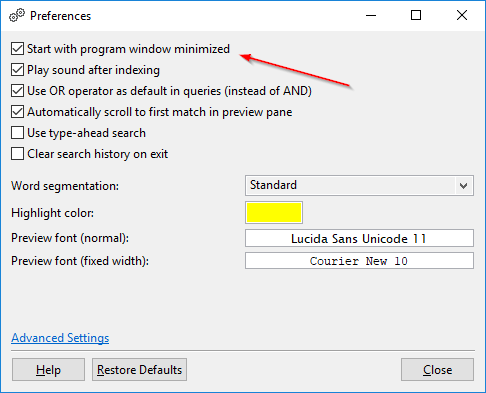Runtime Java integrato: DocFetcher Pro e DocFetcher Server sono forniti con i propri runtime Java interni, quindi per eseguirli non è necessario installare Java. I vantaggi:
- Niente più crapware installato tramite l’installer di Java.
- Niente più fastidiosi aggiornamenti Java.
- Niente più pericolo che i nuovi aggiornamenti Java danneggino il programma.
Ma… la mancanza di aggiornamenti Java non è una minaccia alla sicurezza? Ecco la verità che la maggior parte delle persone non esperte di tecnologia non sembra mai comprendere quando si tratta di sicurezza Java:
- Il runtime Java di per sé non è più pericoloso del framework .NET o di qualsiasi altro runtime applicativo. Aggiorna il runtime Java se ne hai voglia, ma quegli aggiornamenti sono principalmente per migliorare le prestazioni e ridurre bug e crash, non per motivi di sicurezza.
- Un’applicazione Java in esecuzione su un runtime Java interno non è dal punto di vista della sicurezza più pericolosa di qualsiasi altro programma sul tuo sistema.
- L’unico pericolo serio nell’utilizzo di Java deriva dal plugin Java in esecuzione nel tuo browser. È meglio disabilitare completamente il plugin. Se stai usando un browser moderno e aggiornato, il plugin è probabilmente già disabilitato. Se devi eseguire il plugin, ti conviene tenerlo sempre aggiornato.
DocFetcher Pro su Windows: Solo due eseguibili di avvio: Su Windows, DocFetcher viene fornito con il file predefinito DocFetcher.exe per avviare il programma, e un assortimento di file alternativi DocFetcher-*.exe nella cartella misc per avviare il programma con diversi limiti di memoria.
In DocFetcher Pro, questa sconcertante serie di launcher alternativi è scomparsa, e invece ce ne sono solo due: DocFetcherPro.exe e DocFetcherPro-Console.exe.
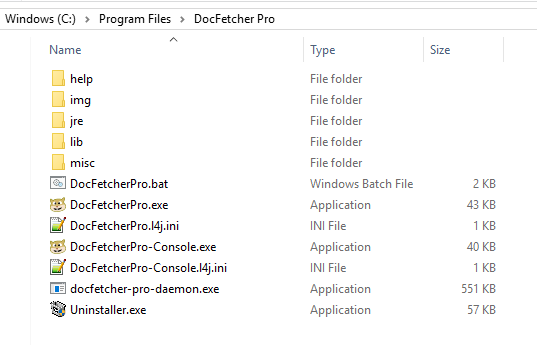
Il launcher DocFetcherPro.exe avvia il programma senza una finestra console collegata ed è quello che normalmente useresti. Il launcher DocFetcherPro-Console.exe esegue il programma con una finestra console collegata. Questo secondo launcher è utile per il debug e/o quando devi eseguire il programma dalla riga di comando per qualche motivo, ad esempio quando esegui il programma con l’argomento --update-indexes per forzare l’aggiornamento di tutti i tuoi indici.
Inoltre, ciascun launcher exe di DocFetcher Pro è accompagnato da un file ini, chiamato rispettivamente DocFetcherPro.l4j.ini e DocFetcherPro-Console.l4j.ini. Puoi modificare questi file ini con un editor di testo per impostare il limite memoria del rispettivo launcher exe.
Infine, il launcher DocFetcher.bat di DocFetcher è presente anche in DocFetcher Pro.
DocFetcher Pro su Linux: Versione portatile e non portatile: Quando si tratta di DocFetcher su Linux, hai due opzioni: la versione portatile dal sito web di DocFetcher che funziona su tutte le piattaforme supportate incluso Linux, e il pacchetto snap di DocFetcher solo per Linux. Una differenza importante tra le due opzioni è che la prima memorizza i suoi indici e impostazioni nella cartella DocFetcher, mentre la seconda li memorizza nella tua directory home.
Ora, quando si tratta di DocFetcher Pro su Linux, dopo aver acquistato la versione Linux, avrai anche due opzioni: una versione portatile e una non portatile. C’è fondamentalmente solo una differenza tra le due: quella portatile memorizzerà i suoi indici e impostazioni nella cartella del programma, mentre quella non portatile li memorizzerà nella tua directory home.
DocFetcher Pro: Avvio del programma ridotto a icona: Nelle preferenze di DocFetcher Pro, troverai una casella «Avvia con la finestra del programma ridotta a icona». Come dice la descrizione, spuntare questa casella farà sì che la finestra del programma si avvii ridotta a icona quando il programma viene aperto. Questo può essere desiderabile se imposti il programma per avviarsi automaticamente all’avvio del sistema operativo.